Если вы тратите слишком много времени на определенные приложения iPhone, и это влияет на вашу производительность, вы захотите воспользоваться этой функцией. Возможно, вы пристрастились к TikTok. Может быть, вы не можете оторваться от Instagram. Каким бы ни было приложение, ваш iPhone может помешать вам тратить на него больше времени, чем следует, позволяя вам продолжать работать или учиться.
Лично я немного зависим от YouTube. Я смотрю видео на YouTube в постели первым делом, когда просыпаюсь, и обычно за несколько часов до сна. Я смотрю видео на YouTube, когда хожу по дому и даже принимаю душ. Признаться, я даже смотрю YouTube в ванной (а кто не смотрит?). Поэтому я понимаю, что приложения, которыми мы пользуемся, легко начинают завладевать нашей жизнью, тем более что телефоны стали такой огромной частью нашей повседневной жизни. Однако вскоре это может серьезно повлиять на вашу продуктивность и удовольствие, которое вы получаете в свободное время.
Вот почему я нашел в iPhone очень полезное приложение Screen Time, и почему, если вы читаете это, то, вероятно, оно вам тоже пригодится. Приложение Screen Time позволяет устанавливать ограничения на приложения, которые, по сути, мягко блокируют вас после того, как вы потратили на приложение определенное количество времени (позже вы поймете, почему я говорю “мягкая блокировка”). Это полезно для тех, у кого проблемы с производительностью. Это позволило мне строго ограничить время, которое я трачу на просмотр обзоров ретро-камер и разоблачений мошенничества на YouTube, несколькими часами в день.
Конечно, iPhone не сделает за вас всю работу, если вы хотите быть более продуктивным. Как мы увидим, временные ограничения можно обойти довольно легко, поэтому вам также придется приложить немного силы воли. Тем не менее, это хорошее начало, и я лично обнаружил, что это предотвращает автоматическое переключение на YouTube в свободное время.
Похоже, это то, что вам нужно? Вот как установить временные ограничения на приложения для iPhone с помощью Экранное время.
Как установить временные ограничения на приложения для iPhone с помощью Экранное время
1. Откройте приложение «Настройки» и нажмите Экранное время.
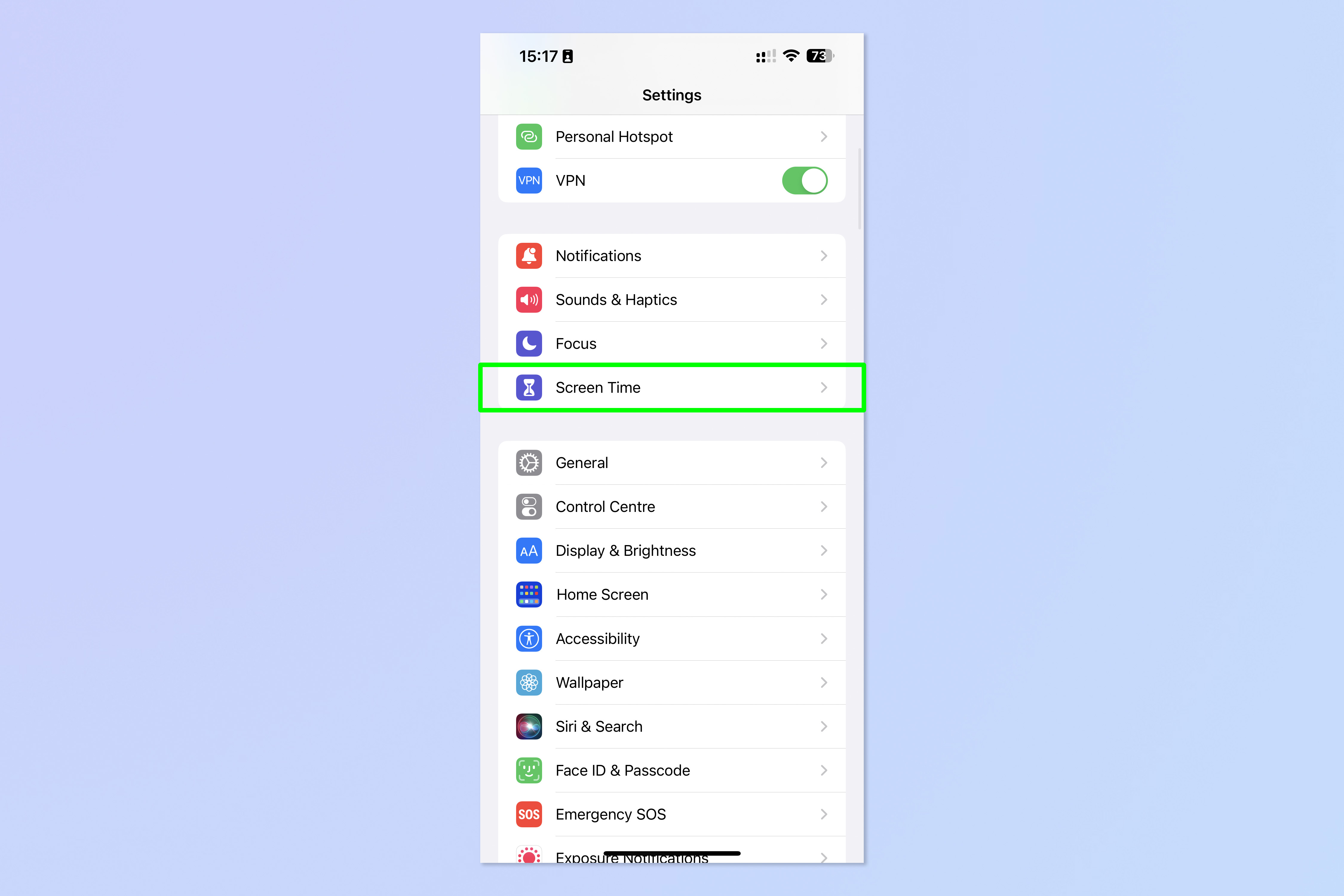
2. Нажмите «Ограничения приложений».
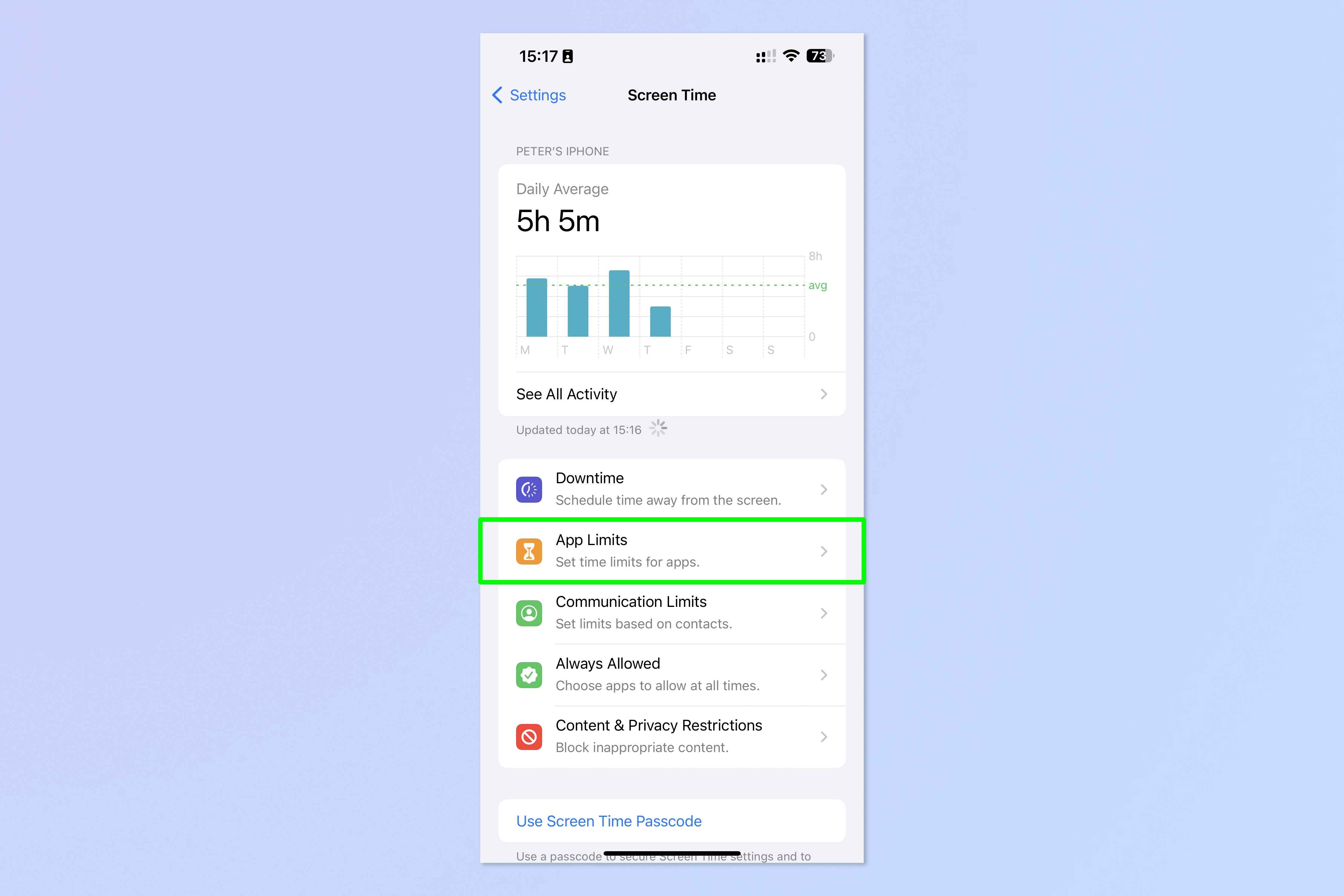
3. Нажмите «Добавить лимит».

4. Нажмите на флажок рядом с категорией (например, Игры или Развлечения), чтобы добавить ограничения для всей категории приложений. Или нажмите на шевроны справа, чтобы увидеть отдельные приложения в категории, а затем выберите отдельные приложения для ограничения. Вы также можете выбрать конкретные веб-сайты. Нажмите “Далее”, когда все будет готово.

5. Если вам нужен общий лимит для всех дней недели, просто поверните циферблаты времени, чтобы указать дневной лимит времени, а затем нажмите Добавить.

6. Если вы хотите установить определенные ограничения в определенные дни, нажмите «Настроить дни», затем коснитесь дня и крутить циферблаты времени, чтобы указать лимит на этот день. Если все устраивает, нажмите стрелку назад вверху слева.

7. Как только вы будете удовлетворены установленными вами ограничениями, нажмите Добавить.

8. В меню «Ограничения приложений» теперь вы можете увидеть примененные ограничения. Включить/выключить ограничения приложений для включения/выключения всех ограничений. Кроме того, нажмите на лимит, чтобы изменить настройки или только отключить его.

Теперь всякий раз, когда вы достигаете лимита приложений, вы увидите этот экран. Как видите, Apple по-прежнему дает вам возможность легко обойти ограничение, разрешив еще одну минуту, еще 15 минут или полностью проигнорировав ограничение.

К сожалению, это означает, что ограничения приложений не очень хороши там, где нужны строгие ограничения, например, ограничение времени использования приложений детьми – для этого вам нужно научиться использовать режим управляемого доступа iPhone. Вместо этого ограничения приложений, похоже, больше ориентированы на личную продуктивность и благополучие, заставляя вас чувствовать себя виноватым, если вы игнорируете установленный лимит.
Если вы хотите установить пароль для своих лимитов приложений, чтобы никто, кроме вас, не мог их изменить, нажмите Изменить код-пароль экранного времени в меню Экранное время. Установите код доступа к экранному времени, затем подтвердите пароль. По желанию, добавьте данные своего Apple ID для восстановления в случае, если вы забудете пароль, затем нажмите ОК.

Ограничение YouTube выходными определенно помогло мне лучше использовать свободное время и больше заниматься своими хобби, вместо того чтобы сидеть и смотреть видео целый день. И хотя я никогда не смотрю YouTube днем в течение недели, это также позволило мне не смотреть его вечером, поэтому я ложусь спать раньше! Надеюсь, установка ограничений на приложения поможет вам стать более продуктивными и использовать свое время более эффективно как на телефоне, так и вне его.
У нас также есть более продвинутые руководства для опытных пользователей, например, как сделать жесткий сброс iPhone, что поможет ускорить работу медленного iPhone. Мы можем показать вам, как блокировать рекламу в iPhone, если вы устали от того, что она портит ваш опыт работы в Интернете. У вас есть куча живых фотографий? Мы научим вас превращать живые фотографии в видео на iPhone.
